디지털 세상에서 웹사이트의 모든 페이지를 한눈에 정리하는 것만큼 속이 뻥 뚫리는 일도 드물죠. 마치 빨래 끝내고 양말 한 짝까지 다 찾은 기분이랄까요. 하지만 콘텐츠 감사를 하거나, 사이트를 이전하거나, 혹은 단순히 내 웹사이트에 어떤 페이지가 숨어 있는지 확인하려고 해본 적 있다면, 이 작업이 생각보다 쉽지 않다는 걸 잘 아실 거예요. 저 역시 여러 팀이 사이트맵, 구글 검색, CMS 내보내기 등 온갖 방법을 써서 페이지 목록을 만들다가, 숨겨진 페이지나 동적 페이지를 빠뜨린 걸 뒤늦게 깨닫는 모습을 많이 봤습니다. 특히 친구의 워드프레스 URL을 몽땅 뽑아내려다 커피만 잔뜩 마시고 멘붕에 빠졌던 기억이 아직도 생생하네요.
좋은 소식은, 이제 더 이상 웹사이트와 숨바꼭질할 필요가 없다는 겁니다. 이 가이드에서는 웹사이트 URL을 찾는 모든 주요 방법—전통적인 방식부터 최신 AI 도구까지—를 하나씩 소개합니다. 특히 같은 AI 기반 툴이 이 과정을 얼마나 빠르고 완벽하게, 심지어 재밌게 만들어주는지도 보여드릴게요. 마케터, 개발자, 혹은 '모든 URL을 모아오라'는 임무를 맡은 분이라면, 실전 팁과 비교, 그리고 팀에 맞는 최적의 방법을 찾는 데 도움이 될 만한 정보를 얻으실 수 있습니다.
웹사이트 페이지 목록이 왜 필요한지부터 짚고 넘어가 볼까요? 사실 이건 단순히 SEO만의 이슈가 아닙니다. 마케팅, 영업, IT, 운영 등 다양한 부서에서 반복적으로 필요한 작업이죠. 대표적인 사례는 다음과 같습니다:
- SEO 콘텐츠 감사 및 전략 수립: 한다고 해요. 모든 URL 목록은 성과 평가, 오래된 콘텐츠 업데이트, 순위 향상의 기본입니다. 실제로 했다고 답했죠.
- 웹사이트 리디자인 및 이전: 합니다. 이때 기존 URL을 정확히 파악해 리디렉션을 설정해야 링크 깨짐이나 SEO 손실을 막을 수 있습니다.
- 컴플라이언스 및 유지보수: 운영팀은 고아 페이지나 오래된 캠페인 페이지 등, 더 이상 필요 없는 페이지를 찾아내야 할 때가 많아요.
- 경쟁사 분석: 마케팅/영업팀은 경쟁사 사이트에서 제품, 가격, 블로그 등 페이지 목록을 수집해 인사이트를 얻거나 리드를 발굴합니다.
- 리드 생성 및 아웃리치: 영업팀은 매장 찾기, 딜러 디렉터리, 회원 페이지 등 연락처/리소스 페이지 목록이 필요합니다.
- 콘텐츠 인벤토리: 콘텐츠 마케터는 블로그, 랜딩페이지, PDF 등 모든 콘텐츠를 체계적으로 관리해 중복을 방지하고 가치를 극대화합니다.
아래 표에서 주요 상황을 정리해봤어요:
| 상황 | 필요한 부서 | 완전한 페이지 목록이 중요한 이유 |
|---|---|---|
| SEO 감사 / 콘텐츠 감사 | SEO 전문가, 콘텐츠 마케터 | 모든 콘텐츠 평가, 누락 시 분석 불완전 및 최적화 기회 상실 |
| 사이트 이전/리디자인 | 웹 개발자, SEO, IT, 마케팅 | 기존-신규 URL 매핑, 리디렉션 설정, 링크 깨짐 및 SEO 손실 방지 |
| 경쟁사 분석 | 마케팅, 영업 | 경쟁사 전체 페이지 파악, 숨겨진 기회 발견 |
| 리드 생성 | 영업팀 | 아웃리치용 연락처/리소스 페이지 확보, 리드 누락 방지 |
| 콘텐츠 인벤토리 | 콘텐츠 마케팅 | 최신 목록 유지, 중복 방지, 갭 파악, 오래된 페이지 검토 |
만약 중요한 페이지가 누락된다면? 실제로 리디자인 중에 전환이 잘 되는 랜딩페이지를 빠뜨리거나, 감사를 하면서 5%의 페이지가 인덱스되지 않아 놓치는 경우가 생깁니다. 이건 곧 매출 손실, SEO 불이익, 때로는 예기치 못한 PR 이슈로 이어질 수 있어요.
이제 본격적으로 실제로 어떻게 웹사이트 페이지를 찾는지 살펴볼게요. 빠르고 간단한 방법부터, 꼼꼼하지만 번거로운 방식까지 다양하죠. 주요 방법을 정리하면 다음과 같습니다:
구글 검색 및 검색 연산자
방법:
구글에 site:yourwebsite.com을 입력하면, 해당 도메인에 대해 구글이 인덱싱한 모든 페이지를 보여줍니다. 키워드나 하위 디렉터리로 범위를 좁힐 수도 있어요(site:yourwebsite.com/blog).
얻을 수 있는 것:
구글이 알고 있는 인덱스된 페이지 목록.
한계:
- 인덱스된 페이지만 보여주며, 실제 존재하는 모든 페이지는 아님
- 고 밝힘
- 대형 사이트는 수백 개 결과까지만 표시
- 신규, 숨겨진, 의도적으로 인덱스되지 않은 페이지는 누락
추천 상황:
빠른 확인이나 소규모 사이트에 적합. 전체 감사를 원한다면 부족함.
robots.txt와 Sitemap.xml 확인
방법:
yourwebsite.com/robots.txt에서 “Sitemap:” 줄을 찾고, 해당 사이트맵(yourwebsite.com/sitemap.xml 또는 /sitemap_index.xml)을 엽니다. 사이트맵에는 인덱스되길 원하는 URL이 나열되어 있어요.
얻을 수 있는 것:
주요 페이지(블로그, 제품 등) 목록. 하고 있습니다.
한계:
- 사이트맵에는 소유자가 인덱스되길 원하는 페이지만 포함—숨겨진/고아 페이지는 누락
- 사이트맵이 오래되어 최신 정보가 아닐 수 있음
- 여러 개의 사이트맵이 있을 수 있어 직접 찾아야 할 때도 있음
추천 상황:
본인 사이트이거나 경쟁사 주요 페이지를 빠르게 보고 싶을 때 유용. 단, 소유자가 보여주고 싶은 페이지만 볼 수 있다는 점을 기억하세요.
SEO 스파이더 툴 및 웹사이트 크롤러
방법:
Screaming Frog, Sitebulb, DeepCrawl 등 툴은 검색엔진 크롤러처럼 동작합니다. 사이트 URL을 입력하면 내부 링크를 따라가며 페이지 목록을 만듭니다.
얻을 수 있는 것:
사이트 내 연결된 거의 모든 페이지와 상태 코드, 메타 태그 등 부가 정보.
한계:
- 어디에도 연결되지 않은 고아 페이지는 직접 입력하지 않으면 누락
- 동적/자바스크립트 기반 페이지는 툴이 지원하지 않으면 누락
- 대형 사이트는 크롤링에 시간과 컴퓨터 자원 소모
- 기술적 설정 및 사용법 숙지가 필요
추천 상황:
SEO 전문가나 개발자가 심층 감사를 할 때 적합. 비전문가에게는 다소 진입장벽이 높음.
구글 서치 콘솔 및 애널리틱스
방법:
사이트 소유자라면 구글 서치 콘솔(GSC)과 애널리틱스에서 URL 목록을 내보낼 수 있습니다.
- GSC: 인덱스 커버리지 및 성과 보고서에서 인덱스/제외된 URL 확인(내보내기는 최대 1,000개, API로 더 가능)
- 애널리틱스: 선택한 기간 동안 트래픽이 발생한 모든 페이지(최대 10만 행 내보내기)
한계:
- GSC/애널리틱스는 구글이 아는 페이지나 트래픽이 있는 페이지만 표시
- 내보내기 제한(1,000개/GSC, 10만개/GA4)
- 사이트 소유/인증 필요, 경쟁사 분석에는 사용 불가
- 트래픽이 없거나 인덱스되지 않은 페이지는 누락
추천 상황:
자사 사이트의 이전/감사 전 활용에 적합. 경쟁사 분석에는 부적합.
CMS 대시보드
방법:
워드프레스, Shopify 등 CMS를 사용한다면 관리자 대시보드(또는 플러그인)에서 페이지/포스트 목록을 내보낼 수 있습니다.
얻을 수 있는 것:
페이지, 포스트, 제품 등 모든 콘텐츠 항목 목록.
한계:
- 관리자 권한 필요
- 비콘텐츠/동적 페이지는 포함되지 않을 수 있음
- 여러 시스템(블로그, 쇼핑몰, 문서 등) 사용 시 각각 내보내기 후 합쳐야 함
추천 상황:
사이트 소유자가 콘텐츠 인벤토리나 백업을 할 때 유용. 경쟁사 분석에는 부적합.
전통적 방법들의 한계를 솔직하게 정리해보면 이렇습니다:
- 기술적 복잡성: 많은 방법이 기술적 지식이나 전문 툴을 요구해요. 비전문가에겐 진입장벽이 높고, 대형 사이트는 .
- 불완전한 커버리지: 각 방법마다 누락되는 페이지가 있음—구글 인덱스는 미인덱스/신규 페이지 누락, 사이트맵은 고아 페이지 누락, 크롤러는 비연결/동적 페이지 누락, CMS는 시스템 외부 누락 등.
- 수작업과 시간 소모: 여러 소스에서 데이터를 합치고 중복 제거, 정리까지 직접 해야 함. 사이트맵을 엑셀에 복붙하거나 커맨드라인 스크립트를 쓰는 '꿀팁'도 공유될 정도.
- 유지보수와 최신성: 사이트가 바뀔 때마다 다시 작업해야 하므로, 금방 구식이 됨.
- 접근 권한: 일부 방법은 관리자 권한/소유권 필요—경쟁사 분석엔 불가.
- 데이터 과부하: SEO 스파이더는 단순 URL 목록이 아니라 기술 데이터까지 넘쳐서 오히려 불편할 수 있음.
요약하자면, 전통적 방식은 “레시피가 계속 바뀌고 오븐이 가끔 잠기는 상황에서 케이크를 굽는 것”과 비슷합니다. (실제 콘텐츠 전략가의 비유인데, 저도 공감합니다.)
이제 재미있는 부분입니다. “저 웹사이트의 모든 페이지를 목록으로 뽑아줘”라고 요청만 하면, 실제로 AI가 알아서 해준다면 어떨까요? 코드도, 복잡한 설정도 필요 없이 말이죠. 바로 가 그런 도구입니다.
Thunderbit는 비전문가도 쉽게 쓸 수 있도록 설계된 AI 웹 스크래퍼 크롬 확장 프로그램입니다(물론 전문가도 충분히 활용 가능). AI가 웹사이트를 ‘읽고’ 데이터를 구조화해, 숨겨진 페이지, 동적 콘텐츠, 하위 페이지까지 모든 URL을 추출해줍니다. 코딩이나 복잡한 설정 없이, 사이트를 열고 “AI 필드 추천”만 클릭하면 Thunderbit가 알아서 처리합니다.
Thunderbit의 강점:
- 코딩/설정 불필요: 자연어 기반 인터페이스, 누구나 쉽게 사용 가능
- 빠른 속도: 몇 분 만에 결과 확인
- 완벽한 커버리지: 동적 콘텐츠, 페이지네이션, 무한 스크롤, 하위 페이지까지 처리
- 구조화된 결과: 구글 시트, 엑셀, Airtable, Notion, CSV, JSON 등으로 바로 내보내기
- 유지보수 최소화: AI가 사이트 변경에 자동 적응, 추가 조정 필요 적음
- 클라우드/브라우저 스크래핑: 워크플로에 맞게 선택 가능
- 무료 플랜 제공: 부담 없이 체험 가능
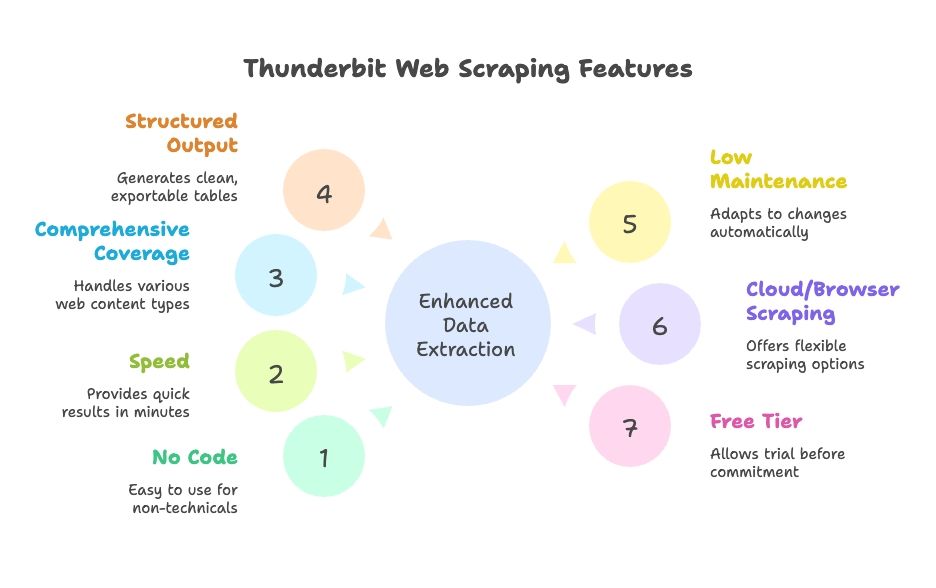
Thunderbit로 웹사이트 페이지 추출이 얼마나 쉬워지는지 단계별로 살펴볼게요. “내 웹사이트 모든 페이지 목록이 필요해”에서 “여기 스프레드시트 준비됐어요!”까지 몇 번의 클릭이면 충분합니다.
1단계: Thunderbit 설치 및 실행
을 설치하고 브라우저에 고정하세요. 추출하려는 웹사이트(예: 홈페이지)로 이동해 Thunderbit 아이콘을 클릭하면 인터페이스가 열립니다.
꿀팁: Thunderbit는 신규 사용자에게 무료 크레딧을 제공하니, 결제 정보 없이도 바로 체험할 수 있습니다.
2단계: 데이터 소스 선택
Thunderbit는 기본적으로 현재 페이지를 스크래핑하지만, 사이트맵이나 카테고리 페이지 등 특정 URL 목록을 입력해 시작할 수도 있어요.
- 대부분의 사이트는 홈페이지나 사이트맵 페이지에서 시작하면 좋습니다.
- 이커머스라면 카테고리/상품 목록 페이지에서 시작해도 됩니다.
3단계: “AI 필드 추천”으로 URL 자동 감지
여기서 AI의 진가가 드러납니다. “AI 필드 추천(또는 AI 컬럼 추천)”을 클릭하면, Thunderbit의 AI가 페이지를 분석해 “페이지 제목”, “페이지 URL” 등 주요 컬럼을 자동으로 제안합니다. 필요에 따라 컬럼을 추가/삭제하거나 세부 설정도 가능합니다.
- 홈페이지라면 내비게이션, 푸터, 주요 링크 등이 추출됩니다.
- 사이트맵이라면 깔끔한 URL 목록이 생성됩니다.
- 원하는 컬럼을 자유롭게 조정할 수 있습니다.
Thunderbit의 AI가 복잡한 XPath나 CSS 선택자 없이도 알아서 패턴을 인식해줍니다. 마치 똑똑한 로봇 인턴이 내 의도를 척척 이해하는 느낌이죠.
4단계: 하위 페이지 스크래핑 활성화
대부분의 사이트는 홈페이지에 모든 페이지를 나열하지 않습니다. 이럴 때 Thunderbit의 하위 페이지 스크래핑 기능이 빛을 발합니다. URL 컬럼을 “팔로우” 링크로 지정하면, Thunderbit가 해당 링크를 따라가며 추가로 URL을 추출합니다. 다단계 스크래핑이 필요하다면 템플릿을 중첩해 설정할 수도 있어요.
- 페이지네이션이나 “더 보기” 버튼이 있다면 페이지네이션 & 스크롤 기능을 켜면 Thunderbit가 끝까지 찾아냅니다.
- 블로그 등 서브도메인/섹션이 있다면, 해당 링크도 따라가도록 설정할 수 있습니다.
5단계: 스크래핑 실행
“스크래핑”을 클릭하면 Thunderbit가 실시간으로 URL(및 선택한 필드)을 표에 채워줍니다. 대형 사이트라면 백그라운드로 돌려두고 나중에 결과를 확인해도 됩니다.
6단계: 결과 검토 및 내보내기
작업이 끝나면 결과를 검토하세요—Thunderbit 내에서 정렬, 필터, 중복 제거까지 바로 가능합니다. 이후 구글 시트, 엑셀, CSV, Airtable, Notion, JSON 등 원하는 포맷으로 한 번에 내보낼 수 있습니다. 복붙이나 포맷 정리로 고생할 필요가 없습니다.
전체 과정? 중소형 사이트라면 10분 이내에 전체 URL 목록을 완성할 수 있습니다. 대형 사이트도 여러 소스에서 데이터를 모으는 것보다 훨씬 빠르고 스트레스가 적어요.
Thunderbit의 가장 큰 장점 중 하나는 기존 툴이 놓치기 쉬운 페이지까지 잡아낸다는 점입니다:
- 자바스크립트 기반 콘텐츠: Thunderbit는 실제 브라우저에서 동작하므로, 무한 스크롤 구직 게시판이나 상품 목록 등 동적으로 로드되는 페이지도 추출 가능합니다.
- 고아/비연결 페이지: 사이트맵이나 검색 기능 등 단서만 있다면, Thunderbit가 연결되지 않은 페이지도 찾아낼 수 있습니다.
- 서브도메인/섹션: 필요하다면 서브도메인까지 링크를 따라가 전체 사이트 구조를 파악할 수 있습니다.
- 사용자와 유사한 상호작용: 검색창 입력, 필터 클릭 등 숨겨진 페이지를 드러내야 할 때도 Thunderbit의 AI 오토필 기능이 해결해줍니다.
실제 사례: 한 마케팅팀이 오래된 랜딩페이지를 모두 찾아야 했는데, 많은 페이지가 어디에도 연결되어 있지 않았습니다. Thunderbit로 구글 검색 결과와 URL 패턴을 활용해 수십 개의 잊혀진 페이지를 찾아내, 혼란과 실수를 미연에 방지할 수 있었습니다.
Thunderbit와 기존 방법을 직접 비교해보면:
| 항목 | 구글 “site:” 검색 | XML 사이트맵 | SEO 크롤러(Screaming Frog) | 구글 서치 콘솔 | CMS 내보내기 | Thunderbit AI 웹 스크래퍼 |
|---|---|---|---|---|---|---|
| 속도 | 매우 빠르나 한계 있음 | 즉시(있을 경우) | 상황에 따라(수분~수시간) | 소규모 사이트는 빠름 | 소규모는 즉시 | 빠름, 몇 분 내 자동 스크래핑 |
| 사용 편의성 | 매우 쉬움 | 쉬움 | 보통(설정 필요) | 보통 | 쉬움(관리자 필요) | 매우 쉬움, 코딩 불필요 |
| 커버리지 | 낮음(인덱스만) | 의도된 페이지만 높음 | 연결된 페이지만 높음 | 인덱스 기준, 내보내기 제한 | 콘텐츠만 중간 | 매우 높음, 동적/하위 페이지까지 |
| 결과/연동 | 수동 복붙 | XML(파싱 필요) | 부가 데이터 많은 CSV | CSV/엑셀, 1,000개 제한 | CSV/XML, 정리 필요 | 깔끔한 표, 시트/엑셀 등 1클릭 내보내기 |
| 유지보수 | 수동 반복 | 갱신 필요 | 사이트 변경 시 재크롤링 | 주기적 내보내기 | 변경 후 내보내기 | 최소—AI 자동 적응, 예약 스크래핑 가능 |
Thunderbit는 사용 편의성, 완성도, 연동성에서 두드러집니다. 전통적 방법은 각자 장점이 있지만, 결과를 합치고 최신 상태로 유지하려면 더 많은 노력이 필요해요. Thunderbit는 AI가 사이트 변경에 자동 적응하므로, 매번 설정을 바꾸거나 수동 내보내기를 반복할 필요가 없습니다.
그렇다면 어떤 방법이 가장 적합할까요? 여러 팀을 도우며 얻은 경험을 바탕으로 정리해보면:
- SEO 전문가/개발자: 메타 태그, 깨진 링크 등 심층 기술 데이터가 필요하거나 대형 사이트 감사를 한다면 크롤러나 커스텀 스크립트가 여전히 유용할 수 있습니다. 하지만 Thunderbit로 빠르게 URL 목록을 뽑아 다른 툴에 활용하는 것도 추천합니다.
- 마케터, 콘텐츠 전략가, PM: Thunderbit는 진정한 구세주입니다. IT팀에 스크립트 요청하거나 내보내기 합치기를 기다릴 필요 없이, 직접 콘텐츠 인벤토리, 경쟁사 분석, 빠른 감사를 할 수 있습니다.
- 영업/리드 생성: Thunderbit로 매장 위치, 이벤트, 회원 디렉터리 등 원하는 페이지 목록을 손쉽게 추출할 수 있습니다. 코딩 필요 없음.
- 소규모 사이트/간단 작업: 아주 작은 사이트라면 수동 확인이나 사이트맵만으로도 충분할 수 있습니다. 하지만 Thunderbit의 빠른 설정 덕분에 누락 방지 차원에서 사용하는 것도 추천합니다.
- 예산 고려: 전통적 방법은 비용 부담이 적지만(시간 제외), Thunderbit는 무료 플랜과 합리적 유료 요금제가 있어 대부분의 비즈니스에 적합합니다. 시간도 비용임을 잊지 마세요!
- 매우 특수한 데이터/복잡한 로직: 아주 구체적인 데이터나 복잡한 로직이 필요하다면 직접 스크래퍼를 코딩해야 할 수도 있습니다. 하지만 Thunderbit의 AI는 대부분의 케이스를 최소한의 설정으로 처리합니다.
결정 팁:
- 1,000페이지 미만의 자사 사이트라면 구글 서치 콘솔 내보내기를 시도하되, 누락 여부를 꼭 확인하세요.
- 사이트 접근 권한이 없거나 경쟁사 데이터가 필요하다면 Thunderbit나 크롤러를 활용하세요.
- 시간 절약과 확장성을 원한다면 Thunderbit가 최고의 선택입니다.
- 팀 협업이 중요하다면 Thunderbit의 구글 시트 연동이 큰 장점입니다.
많은 조직이 Thunderbit로 빠른 작업과 비전문가 지원, 전통적 툴로 심층 감사를 병행하는 하이브리드 방식을 사용합니다.
정리하자면:
- 웹사이트 전체 페이지 목록 확보는 필수입니다. SEO, 콘텐츠 전략, 사이트 이전, 영업 리서치 등에서 예기치 못한 문제, 링크 깨짐, 기회 손실을 막아줍니다. 대부분의 마케터가 연 1회 이상 콘텐츠 감사를 실시합니다().
- 전통적 방법은 존재하지만, 각자 한계가 있습니다. 완전하고 최신 목록을 보장하는 단일 방법은 없으며, 기술적 지식과 여러 결과 합치기가 필요합니다.
- AI 기반 스크래핑(Thunderbit)은 현대적 해법입니다. Thunderbit는 AI가 클릭과 분석을 대신해, 누구나 웹 스크래핑을 쉽게 할 수 있게 해줍니다. 동적 콘텐츠, 하위 페이지까지 처리하며, 바로 활용 가능한 포맷으로 내보내 시간과 오류를 줄여줍니다. 실제로 Thunderbit는 기존에 몇 시간 걸리던 작업을 몇 분 만에 끝내며, 별도의 학습 곡선도 거의 없습니다().
- 팀과 상황에 맞는 방법을 선택하세요. 대형 사이트라면 모든 도구를 활용하되, 대부분의 비즈니스 유저에겐 Thunderbit 하나로 충분합니다.
- 정기적으로 업데이트하세요. 주기적 감사를 통해 문제를 조기에 발견하고, 웹사이트를 효율적으로 유지할 수 있습니다. Thunderbit의 예약 기능은 이를 쉽게 만들어주지만, 수동 방식은 번거로워 자주 건너뛰게 됩니다.
마지막 한마디: 이제 내 웹사이트(혹은 경쟁사)의 페이지를 모른다는 핑계는 통하지 않습니다. 올바른 방법만 있으면 모든 페이지를 빠짐없이 파악해 SEO, 사용자 경험, 비즈니스 전략을 한 단계 업그레이드할 수 있습니다. 똑똑하게 일하고, AI에게 힘든 일은 맡기세요. 어떤 페이지도 놓치지 마세요.
이제 “모든 URL을 모아오라”는 요청이 두렵지 않다면, 해 내 사이트나 경쟁사 사이트에 직접 적용해보세요. 시간과 스트레스가 얼마나 줄어드는지 직접 경험하실 수 있습니다. 웹 스크래핑에 대해 더 깊이 알고 싶다면 에서 이나 등 다양한 가이드를 참고하세요.
자주 묻는 질문(FAQ)
1. 왜 웹사이트의 모든 페이지 목록이 필요한가요?
SEO, 마케팅, 영업, IT 등 다양한 팀이 콘텐츠 감사, 사이트 이전, 리드 생성, 경쟁사 분석 등 다양한 목적으로 전체 URL 목록이 필요합니다. 완전하고 정확한 목록은 링크 깨짐 방지, 콘텐츠 중복/누락 방지, 숨겨진 기회 발굴에 도움이 됩니다.
2. 전통적으로 웹사이트 URL을 찾는 방법은 무엇인가요?
구글의 site: 검색, sitemap.xml/robots.txt 확인, Screaming Frog 등 SEO 툴로 크롤링, 워드프레스 등 CMS에서 내보내기, 구글 서치 콘솔/애널리틱스에서 인덱스/트래픽 페이지 추출 등이 대표적입니다. 하지만 각 방법마다 커버리지와 사용성에 한계가 있습니다.
3. 전통적 URL 찾기 방법의 한계는?
동적, 고아, 미인덱스 페이지를 놓치기 쉽고, 기술적 지식이 필요하며, 데이터 정리/합치기에 시간이 많이 듭니다. 대형 사이트나 반복 감사에는 확장성이 떨어지고, 사이트 소유/관리 권한이 필요할 때도 많습니다.
4. Thunderbit는 어떻게 모든 웹사이트 페이지 찾기를 간소화하나요?
Thunderbit는 AI 기반 웹 스크래퍼로, 실제 사람처럼 웹사이트를 탐색하며 하위 페이지, 자바스크립트 콘텐츠까지 자동으로 구조화합니다. 코딩 없이 크롬 확장 프로그램으로 작동하며, 구글 시트, 엑셀, CSV 등으로 몇 분 만에 깔끔한 URL 목록을 내보낼 수 있습니다.
5. Thunderbit와 전통적 툴, 누가 어떤 상황에 써야 하나요?
Thunderbit는 마케터, 콘텐츠 전략가, 영업팀, 비전문가 등 빠르고 완전한 URL 목록이 필요한 분께 적합합니다. 전통적 툴은 메타데이터 등 심층 분석이나 커스텀 스크립트가 필요할 때 유리합니다. 많은 팀이 Thunderbit로 속도와 편의성을, 전통적 툴로 심층 분석을 병행합니다.